.single.post-author, Autor: Konstantinos Tsoukalas, Última actualización: 14 de noviembre de 2025
Si, después de cambiar el valor’LmCompatibilityLevel’a”3″,”4″o”5″, automáticamente vuelve a”2″, lea las instrucciones de este tutorial para solucionar el problema.
Recientemente cambié la política de dominio predeterminada”Seguridad de red: nivel de autenticación de LAN Manager“* (también conocido como:”LmCompatibilityLevel”) de”Enviar respuestas LM y NTLM“a”Enviar respuesta NTLMv2 únicamente. Rechazar LM y NTLM“.
Pero, después de aplicar la política (usando el comando”gpupdate/force”), publiqué que la política en los controladores de dominio vuelve a cambiar a”Enviar respuestas LM y NTLM“(LmCompatibilityLevel=”2”).
* Información: El”Nivel de autenticación de LAN Manager“(también conocido como”LmCompatibilityLevel”) define el protocolo que se utilizará para autenticar computadoras Windows en un dominio de Active Directory o para autenticar computadoras que no ejecutan sistemas operativos Windows con el dominio.
En los dominios de Active Directory, el protocolo Kerberos es el protocolo de autenticación predeterminado. Sin embargo, si el protocolo Kerberos no se negocia por algún motivo, Active Directory utiliza LM, NTLM o NTLM versión 2 (NTLMv2).
El”Nivel de autenticación de LAN Manager”se puede cambiar mediante una de las siguientes formas:
1. Usando el Local Editor de políticas de grupo (gpedit.msc) en esta ubicación:
Configuración del equipo\Configuración de Windows\Configuración de seguridad\Políticas locales\Opciones de seguridad > Seguridad de red: Nivel de autenticación de LAN Manager
2. Usando la consola de Administración de políticas de grupo del servidor de dominio (gpmc.msc) modificando la Política de dominio predeterminada en esta ubicación:
Configuración del equipo\Policías\Configuración de Windows\Configuración de seguridad\Políticas locales\Opciones de seguridad > Seguridad de red: Nivel de autenticación de LAN Manager
3. A través del Registro en esta ubicación:
HKEY_LOCAL_MACHINE\SYSTEM\CurrentControlSet\Control\Lsa\LmCompatibilityLevel
Los posibles valores de registro del nivel de autenticación de LAN Manager (también conocido como:”LmCompatibilityLevel”) se enumeran a continuación junto con el nivel de seguridad que proporcionan. (source):
0=Enviar respuestas LM y NTLM (muy inseguro) 1=Enviar LM y NTLM: use seguridad de sesión NTLMv2 si se negocia (Inseguro) 2=Enviar solo respuesta NTLM (seguridad débil) 3=Enviar solo respuesta NTLMv2 (seguridad moderada) 4=Enviar solo respuesta NTLMv2. Rechazar LM (Seguridad fuerte) 5=Enviar solo respuesta NTLMv2. Rechazar LM y NTLM (Seguridad muy sólida – MEJOR)
Cómo SOLUCIONAR: El”nivel de autenticación de LAN Manager”vuelve automáticamente a”Enviar respuestas LM y NTLM”en el CONTROLADOR DE DOMINIO (Windows Server 2016/2019).
Como se mencionó anteriormente, la”Seguridad de red: nivel de autenticación de LAN Manager“se puede especificar modificando la Política de grupo local, la Registro o la Política de dominio predeterminada.
Pero, si desea cambiar el poli”Seguridad de red: nivel de autenticación de LAN Manager“en un controlador de dominio, debe modificar la”Política de controladores de dominio predeterminada“y NO la”Política de dominio predeterminada”; de lo contrario, el nivel volverá al valor predeterminado (“Enviar respuestas LM y NTLM”o”LmCompatibilityLevel: 2). que:
1. En la consola Administración de políticas de grupo (gpmc.msc), en Dominios > SUDOMINIO, expanda Controladores de dominio y luego Edite la Política de controladores de dominio predeterminada.
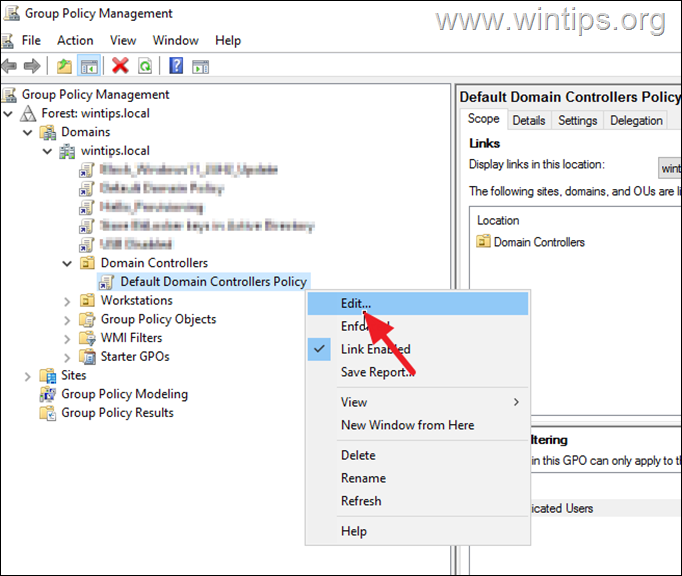
2a. Ahora navegue hasta esta ubicación:
Configuración del equipo\Políticas\Configuración de Windows\Configuración de seguridad\Políticas locales\Opciones de seguridad
2b. Abra el Política”Seguridad de red: Nivel de autenticación de LAN Manager“.
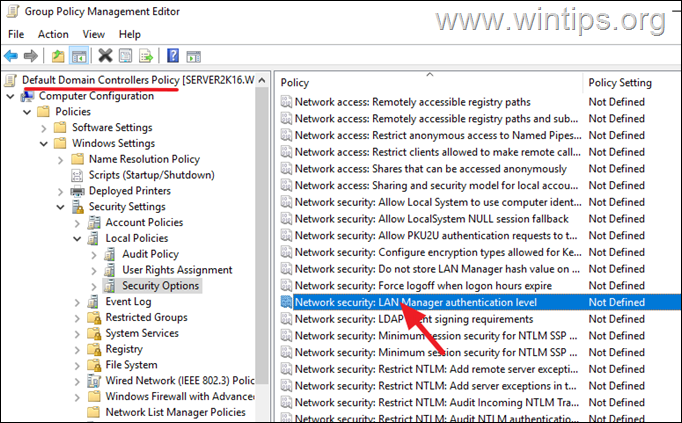
3. Seleccione Definir esta configuración de política y luego cambie debajo del nivel de autenticación NTLM según sus necesidades. Cuando termine, haga clic. Aplicar > Aceptar y cerrar la administración de políticas de grupo.
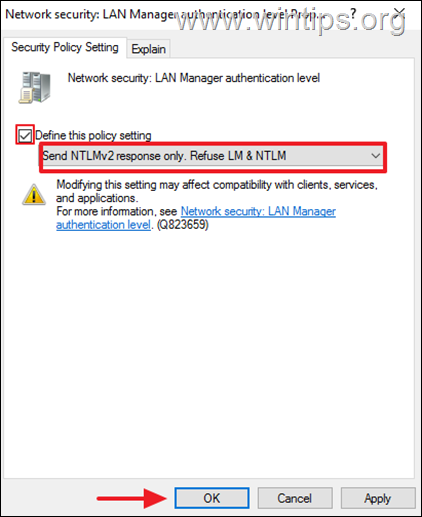
4. Finalmente ejecute”gpupdate/force“para aplicar la política y ¡Ya terminaste!
¡Eso es todo! Déjame saber si esta guía te ha ayudado dejando tu comentario sobre tu experiencia. Por favor, dale me gusta y comparte esta guía para ayudar a otros.
Si este artículo fue útil para ti, considera apoyarnos haciendo una donación. Incluso $1 puede marcar una gran diferencia para nosotros en nuestro esfuerzo por continuar ayudando a otros mientras mantenemos este sitio gratuito: 
 Konstantinos es el fundador y administrador de Wintips.org. Desde 1995 trabaja y brinda soporte informático como experto en informática y redes a particulares y grandes empresas. Está especializado en la resolución de problemas relacionados con Windows u otros productos de Microsoft (Windows Server, Office, Microsoft 365, etc.). Tsoukalas (ver todo)
Konstantinos es el fundador y administrador de Wintips.org. Desde 1995 trabaja y brinda soporte informático como experto en informática y redes a particulares y grandes empresas. Está especializado en la resolución de problemas relacionados con Windows u otros productos de Microsoft (Windows Server, Office, Microsoft 365, etc.). Tsoukalas (ver todo)


